Dans les éditions de décembre 2016 et de novembre 2016 de Photoshop, de nouvelles fonctions passionnantes sont proposées aux designers et aux photographes numériques. Lisez ce qui suit pour bénéficier d’une introduction rapide à ces fonctionnalités et de liens vers des ressources offrant plus d’informations.
Pour obtenir un récapitulatif des fonctionnalités introduites dans les éditions antérieures de Photoshop CC, voir Récapitulatif des nouvelles fonctionnalités | Photoshop CC | Éditions 2015.

 Nouveautés de Photoshop CC (décembre 2016)
Nouveautés de Photoshop CC (décembre 2016)
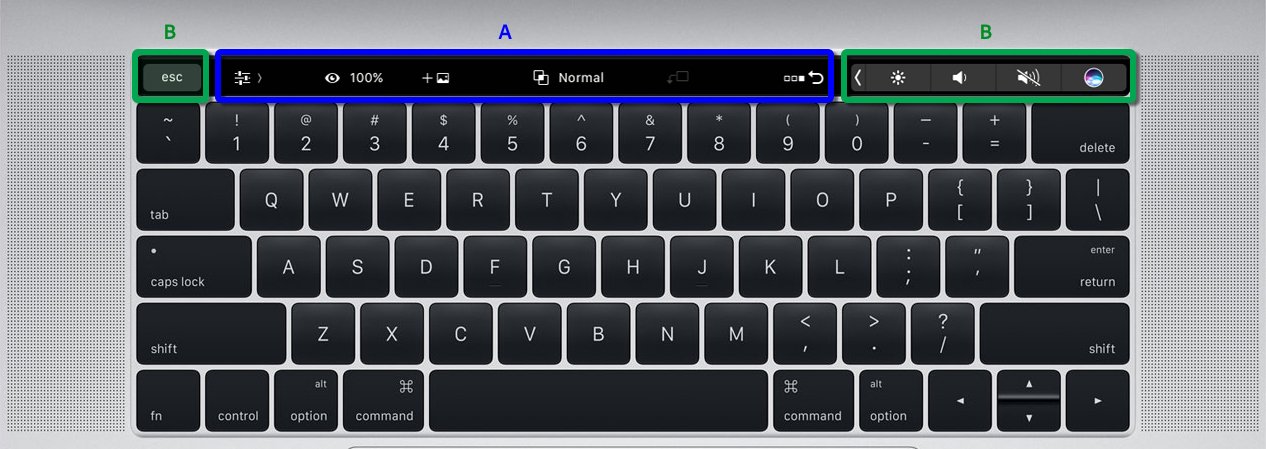
 ), mode par défaut : permet d’utiliser les propriétés du calque et les fonctions associées.
), mode par défaut : permet d’utiliser les propriétés du calque et les fonctions associées. ) : permet d’utiliser les propriétés de pinceau et de peinture.
) : permet d’utiliser les propriétés de pinceau et de peinture. ) : mode personnalisable auquel vous pouvez ajouter vos commandes préférées.
) : mode personnalisable auquel vous pouvez ajouter vos commandes préférées.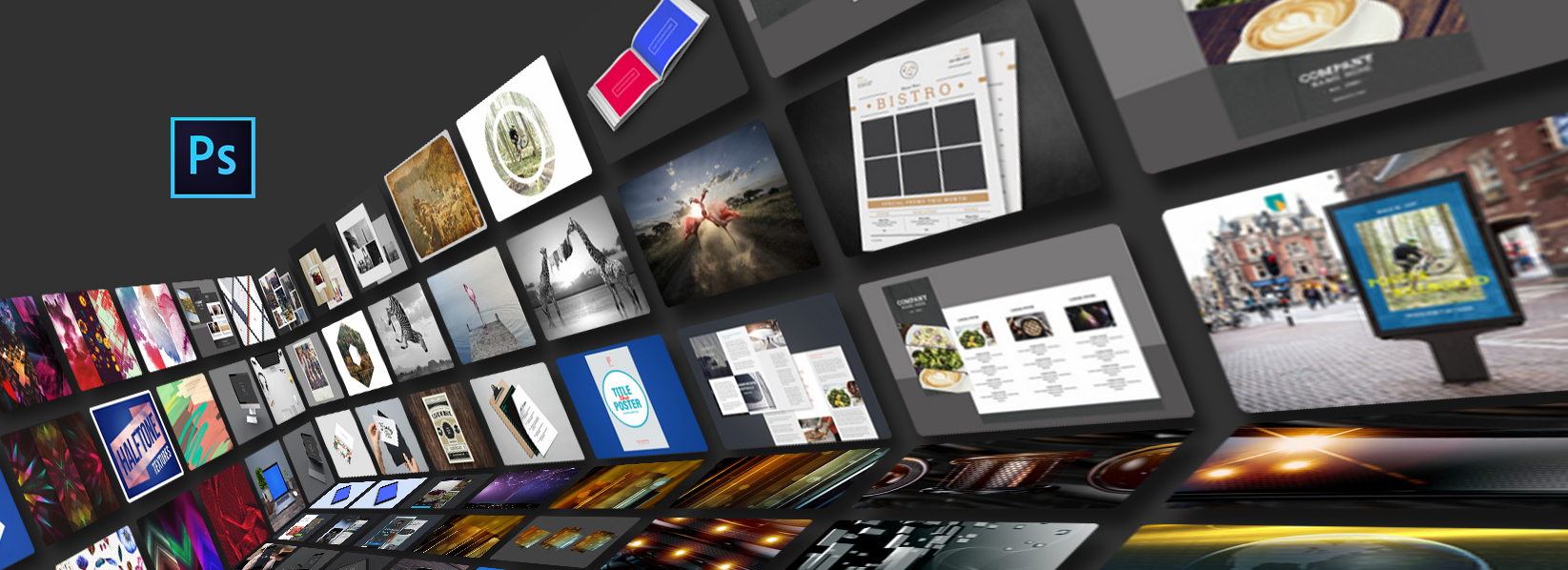

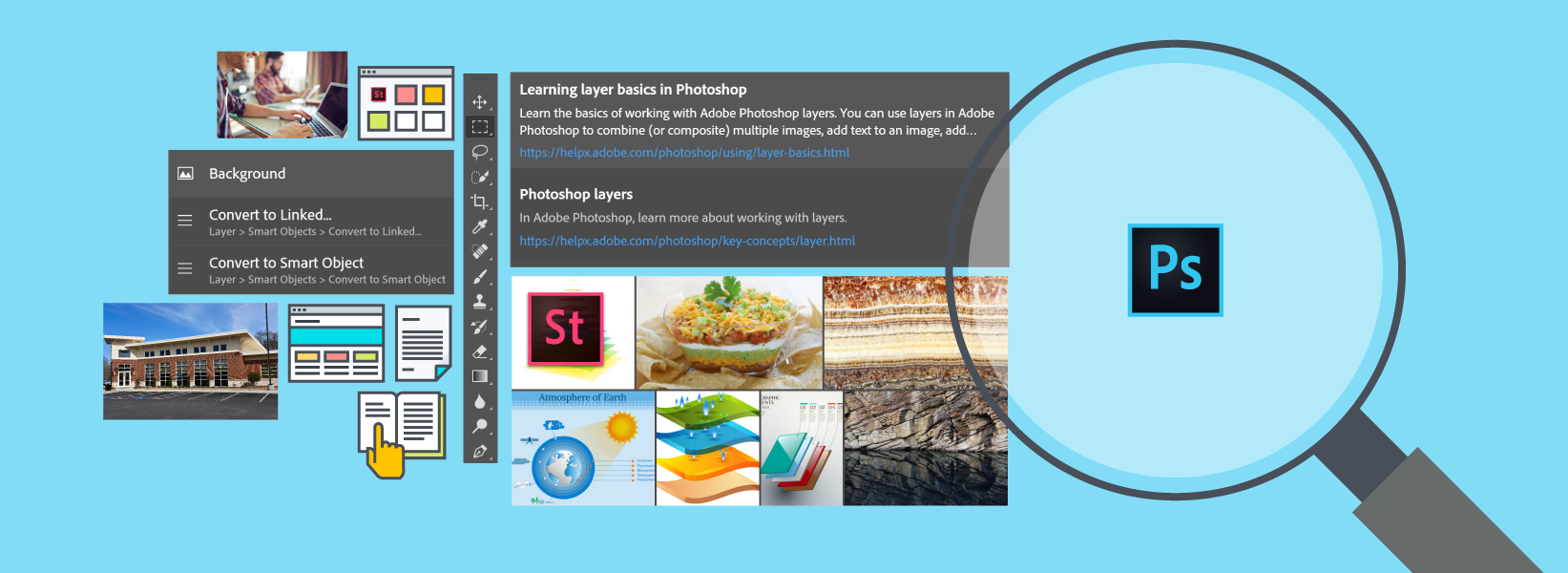
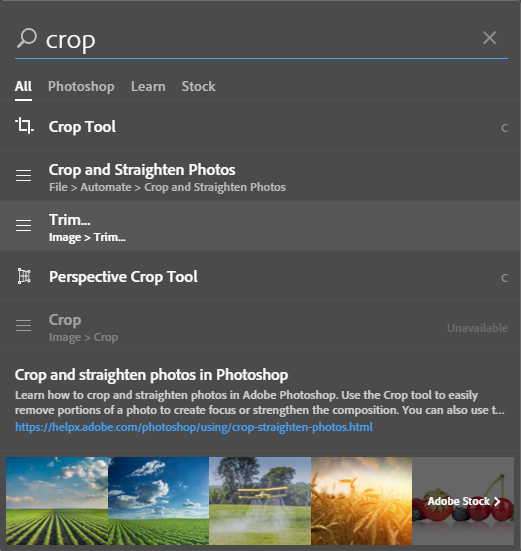
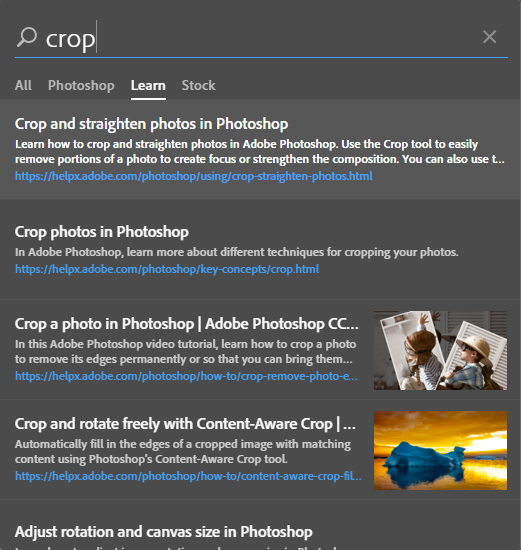
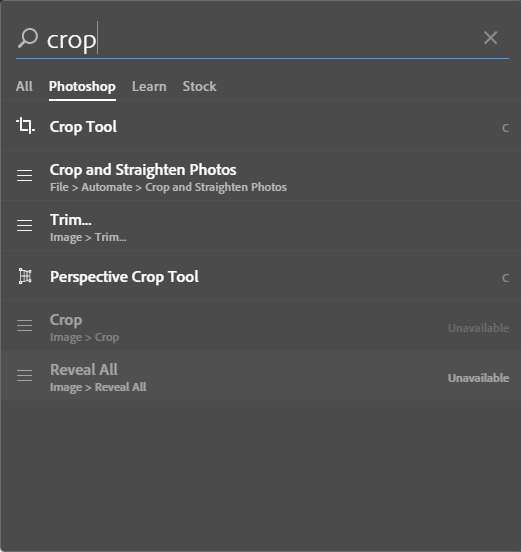
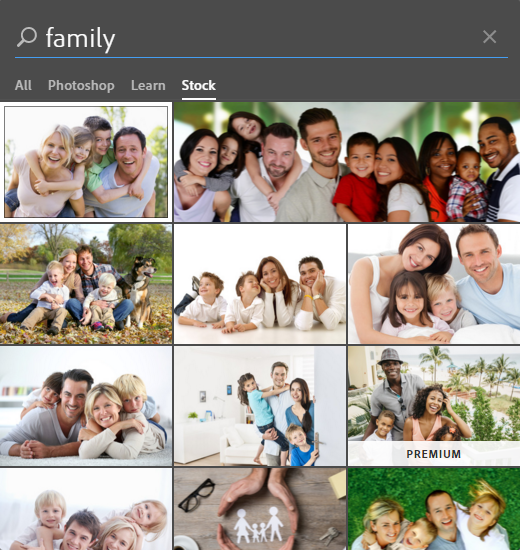
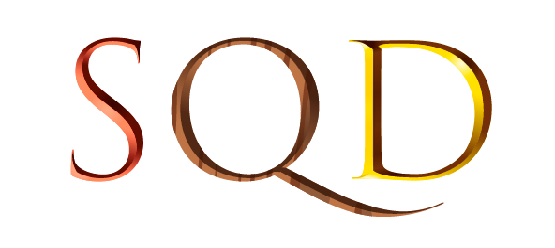
 ,
,  ou
ou  . Certains glyphes composés peuvent également être décomposés lorsque vous appuyez sur la touche Retour arrière.
. Certains glyphes composés peuvent également être décomposés lorsque vous appuyez sur la touche Retour arrière.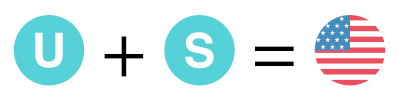
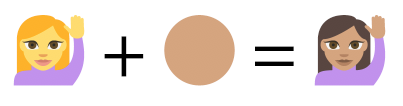
 Améliorations dans Photoshop CC (novembre 2016)
Améliorations dans Photoshop CC (novembre 2016)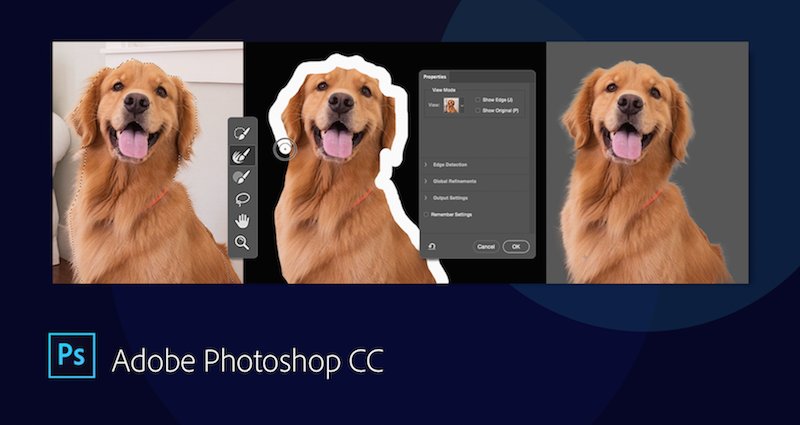
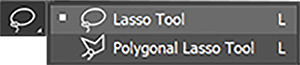


 Améliorations de Trouver une police similaire afin d’inclure davantage de résultats des polices installées localement.
Améliorations de Trouver une police similaire afin d’inclure davantage de résultats des polices installées localement. Possibilité d’ouvrir les fichiers PSD de votre répertoire de fichiers Creative Cloud directement à partir de l’écran de démarrage.
Possibilité d’ouvrir les fichiers PSD de votre répertoire de fichiers Creative Cloud directement à partir de l’écran de démarrage. Sur les ordinateurs équipés de processeurs graphiques AMD exécutant Mac OS X 10.11 et éditions ultérieures, vous pouvez exploiter le framework d’accélération graphique Metal d’Apple avec le filtre
Sur les ordinateurs équipés de processeurs graphiques AMD exécutant Mac OS X 10.11 et éditions ultérieures, vous pouvez exploiter le framework d’accélération graphique Metal d’Apple avec le filtre 